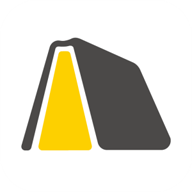华为手机拍照旋转怎么关
更新时间:2024-05-11 14:39:11来源:鼎乐游戏浏览量:
华为手机拥有出色的拍照功能,让用户能够轻松记录生活中的点点滴滴,有时候在拍照的过程中,照片会自动旋转,给用户带来困扰。华为手机拍照旋转怎么关闭呢?如何让照片在拍摄和查看的过程中保持正常的方向呢?接下来我们将为大家详细介绍华为手机照片自动旋转的关闭方法,让您拍照更加便捷。
华为手机照片自动旋转怎么关闭
具体步骤:
1.首先我们在手机上左右的滑动屏幕,找到手机上的“图库”图标。
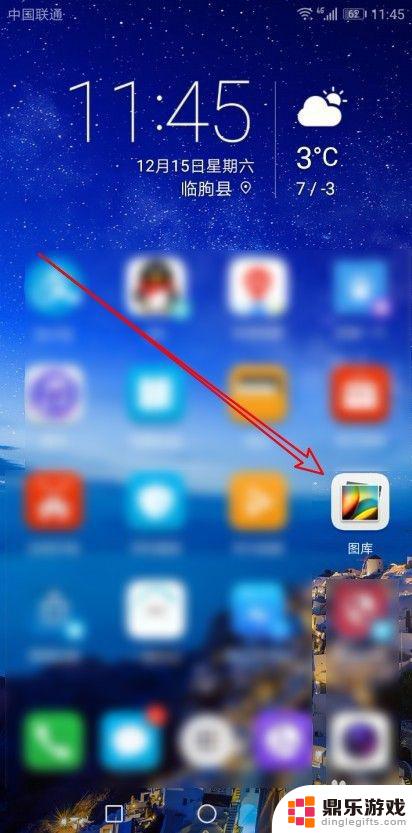
2.接下来在打开的图库软件主界面,点击下面的“更多”的图标。
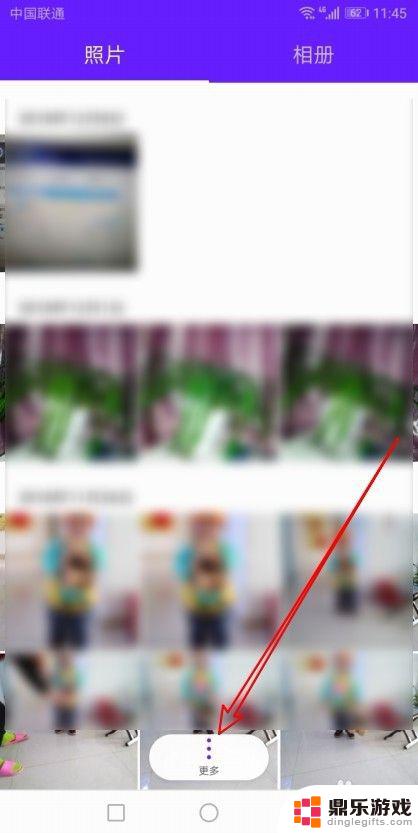
3.在弹出的更多菜单中,我们点击“设置”菜单项。
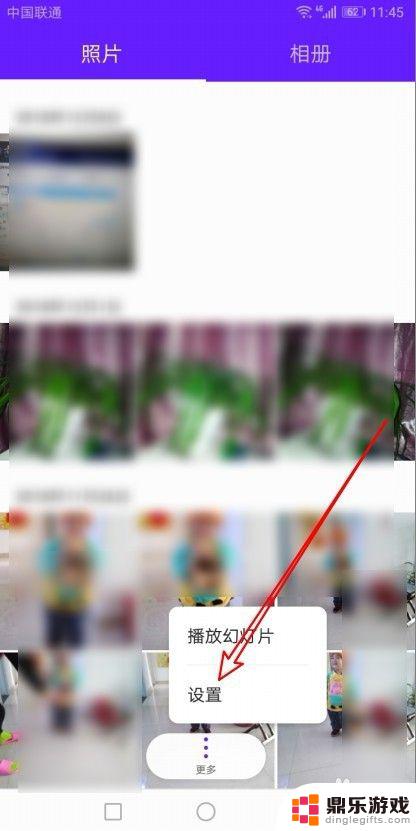
4.这时就会弹出华为手机图库设置页面,在页面中找到“图片旋转”的设置项。
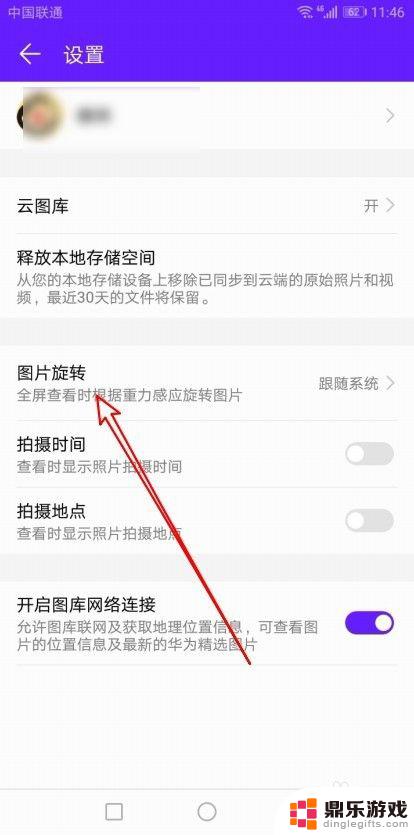
5.在打开的图片旋转菜单中,我们选择“跟随系统”菜单项。
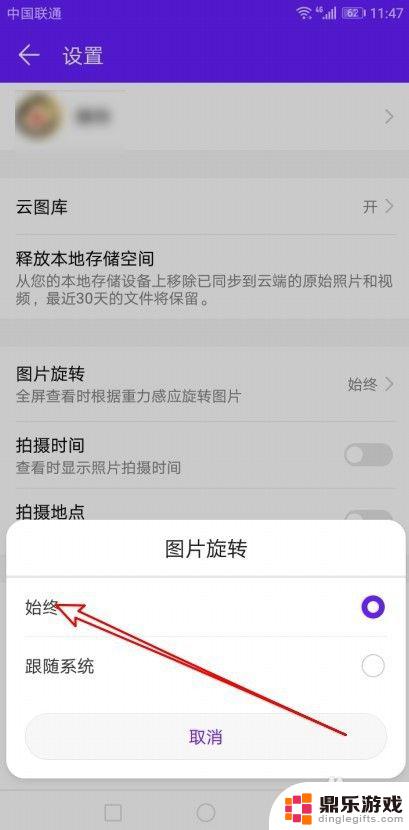
6.接下来我们再打开华为手机的设置页面,在页面中找到“显示”的菜单项。
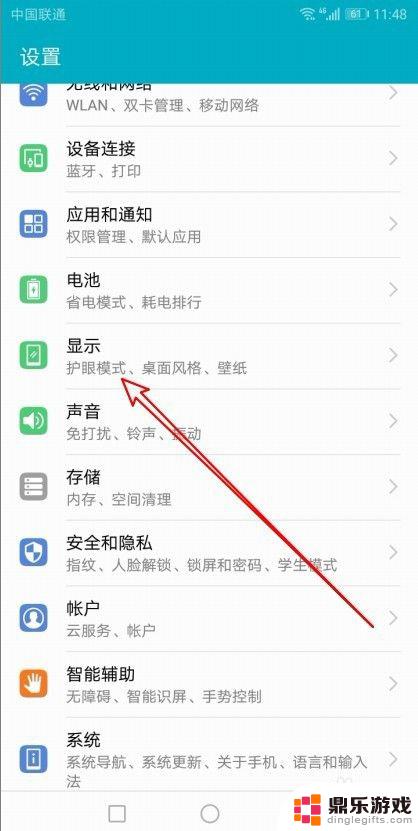
7.在打开的显示设置页面中,找到“自动旋转”设置项。把其后面的开关设置为关闭即可。这样以后我们的手机再看照片的时候,就不会自动旋转了。
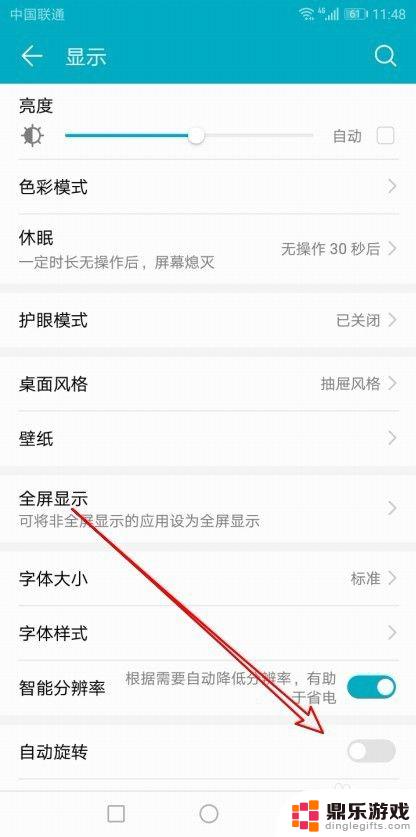
以上就是华为手机拍照旋转如何关闭的全部内容,如果有需要的用户,可以按照以上步骤进行操作,希望对大家有所帮助。
- 上一篇: 苹果手机怎么关闭唤醒键
- 下一篇: 苹果手机如何出现分屏